文章目录
一、HomeBrew安装opencv
安装opencv的前置条件需要先安装HomeBrew(安装过的请忽略)
/bin/bash -c "$(curl -fsSL https://raw.githubusercontent.com/Homebrew/install/HEAD/install.sh)"
HomeBrew安装好以后,运行以下命令:
brew install opencv
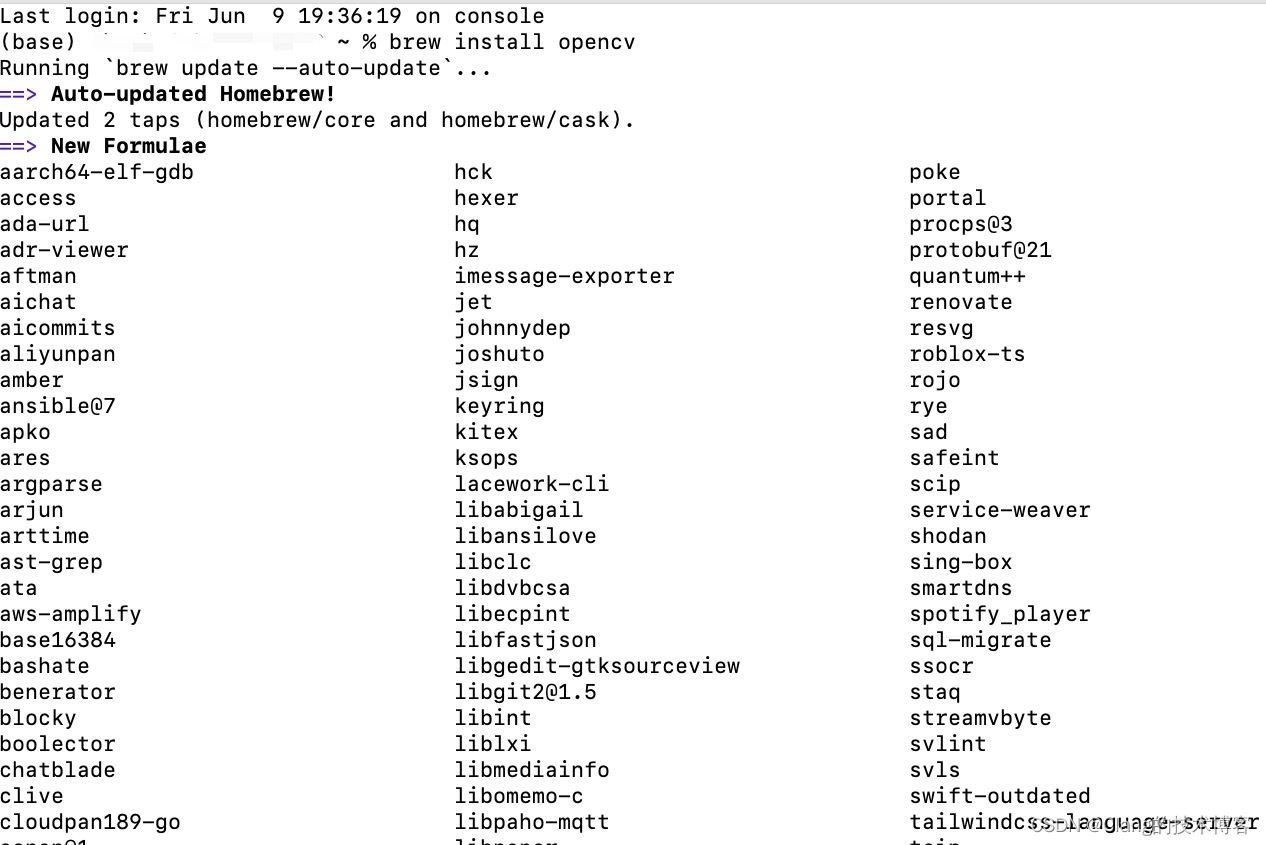
整个安装过程下载的东西较多,安装时间较长,需要耐心等待,同时对网络情况要求较高,请自行解决。
一些常见的 brew 命令
# 卸载
brew uninstall opencv
# 查找软件包
brew search opencv
# 更新版本
brew upgrade opencv
# 更新homebrew
brew update
# 查看安装列表
brew list
二、Clion验证安装
1.使用Clion搭建C++工程
新建工程untitled
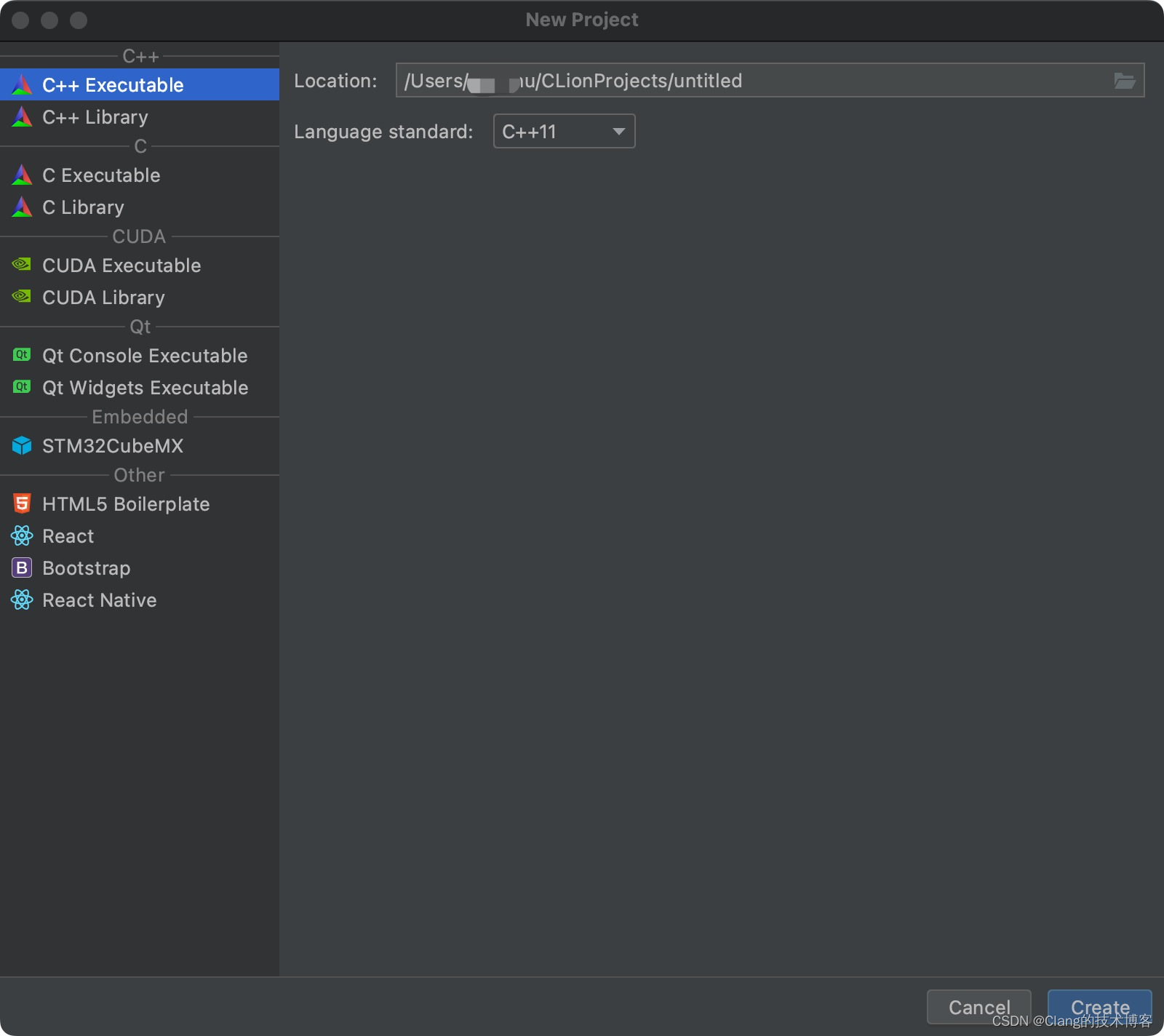
创建后,修改 CMakeLists.txt 文件
cmake_minimum_required(VERSION 3.19)
project(untitled)
set(CMAKE_CXX_STANDARD 11)
find_package(OpenCV)
include_directories(${OpenCV_INCLUDE_DIRS})
add_executable(untitled main.cpp)
target_link_libraries(untitled ${OpenCV_LIBS})
然后,修改源码入口 main.cpp,以显示一张图片为例
#include <iostream>
#include <opencv2/opencv.hpp>
using namespace std;
using namespace cv;
int main() {
Mat srcImage = imread("Lenna.png");
if (!srcImage.data) {
std::cout << "Image not loaded";
return -1;
}
imshow("image", srcImage);
waitKey(0);
return 0;
}
最后,将测试图片Lenna.png拷贝到cmake-build-debug目录下 ,再运行项目
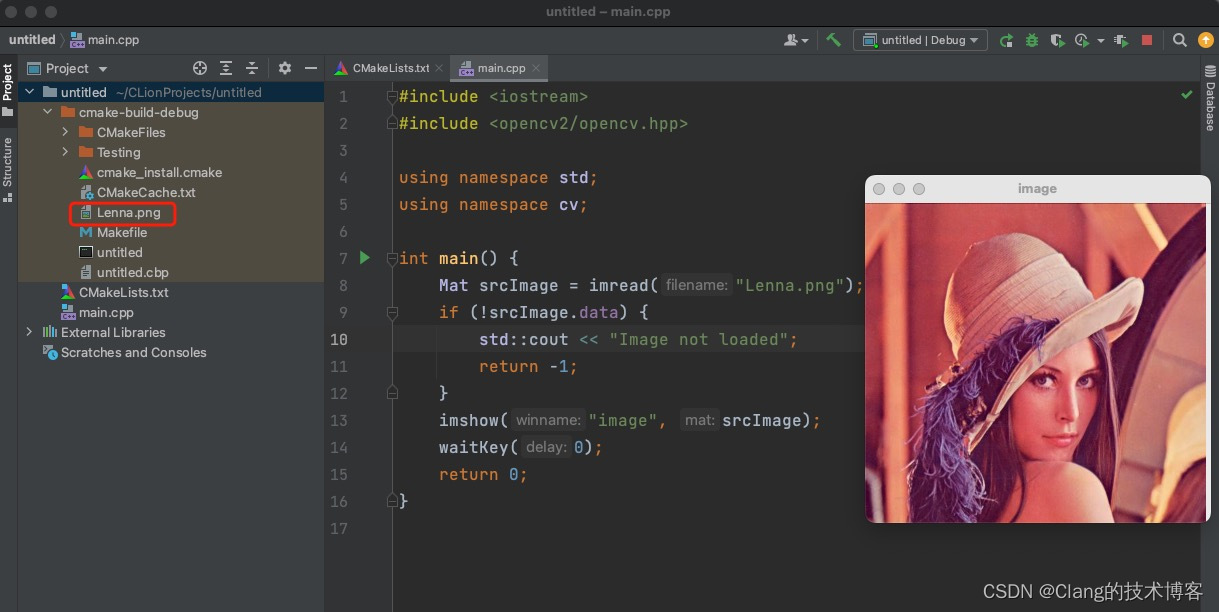
三、安装可能出现的问题
运行brew install opencv报错:Error: /usr/local/opt/qt is not a valid keg
首先将/usr/local/opt/qt文件夹下的内容进行删除(建议备份一下):
# 拷贝来进行备份,将dyc替换为你的用户名
cp -r /usr/local/opt/qt /Users/dyc/
# 删除文件,如果需要root权限就sudo一下
rm -r /usr/local/opt/qt
根据brew doctor的提示,建立符号连接:
brew link --overwrite qt
然后再运行安装或更新命令就可以了
brew install qt
# 或
brew upgrade
提示:更多内容可以访问Clang’s Blog:https://www.clang.asia